|
 Второй слайд презентации практически готов. Осталось добавить
заметки, которые помогут докладчику не растеряться в момент
представления планов отдела на суд начальства. Каждый слайд презентации
имеет особый вид внешнего представления, называемый заметками
докладчика. На странице заметок всегда присутствуют два объекта: сам
слайд в верхней части страницы и заметки в ее нижней части. Эти заметки
не видны на экране в режиме просмотра презентации, они не выводятся на
печать вместе со слайдом. Однако, проводя электронную презентацию в
локальной сети, докладчик может читать заметки на экране своего
компьютера. Кроме того, страницы заметок можно распечатать и
пользоваться ими во время доклада. Второй слайд презентации практически готов. Осталось добавить
заметки, которые помогут докладчику не растеряться в момент
представления планов отдела на суд начальства. Каждый слайд презентации
имеет особый вид внешнего представления, называемый заметками
докладчика. На странице заметок всегда присутствуют два объекта: сам
слайд в верхней части страницы и заметки в ее нижней части. Эти заметки
не видны на экране в режиме просмотра презентации, они не выводятся на
печать вместе со слайдом. Однако, проводя электронную презентацию в
локальной сети, докладчик может читать заметки на экране своего
компьютера. Кроме того, страницы заметок можно распечатать и
пользоваться ими во время доклада.
Чтобы добавить текст заметок, выполните следующие шаги.
1. В правой нижней области окна презентации найдите местозаполнитель Заметки к слайду и щелкните на нем. Введите текст Сделать акцент на применении цифровых технологий связи.
2. Чтобы увидеть страницу заметок целиком, выберите команду Вид > Страницы заметок. Включится режим страниц заметок (рис. 13.8).
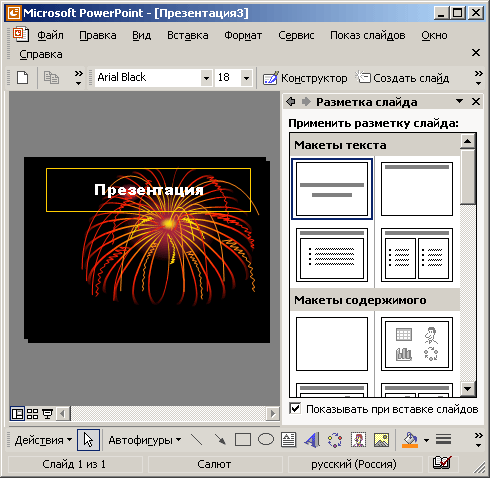
Рис. 13.8. Слайд презентации в режиме просмотра страниц заметок
3. Выбрав команду Вид > Обычный, вернитесь в обычный режим просмотра.
Обратите внимание, что новый слайд появляется не только в области
слайдов. Он представлен и в области структуры презентации. Здесь можно
отыскать значок слайда под номером 2, заголовок слайда и все три пункта
маркированного списка (рис. 13.9).
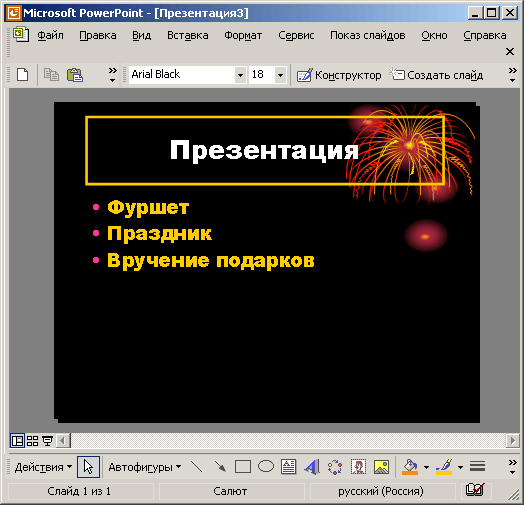
Рис. 13.9. Второй слайд презентации в обычном режиме просмотра
4. Щелчком на кнопке Сохранить панели инструментов Стандартная сохраните текущий вариант презентации.
5. Щелкните на кнопке с косым крестом в правом верхнем углу окна презентации, чтобы закрыть документ.
|